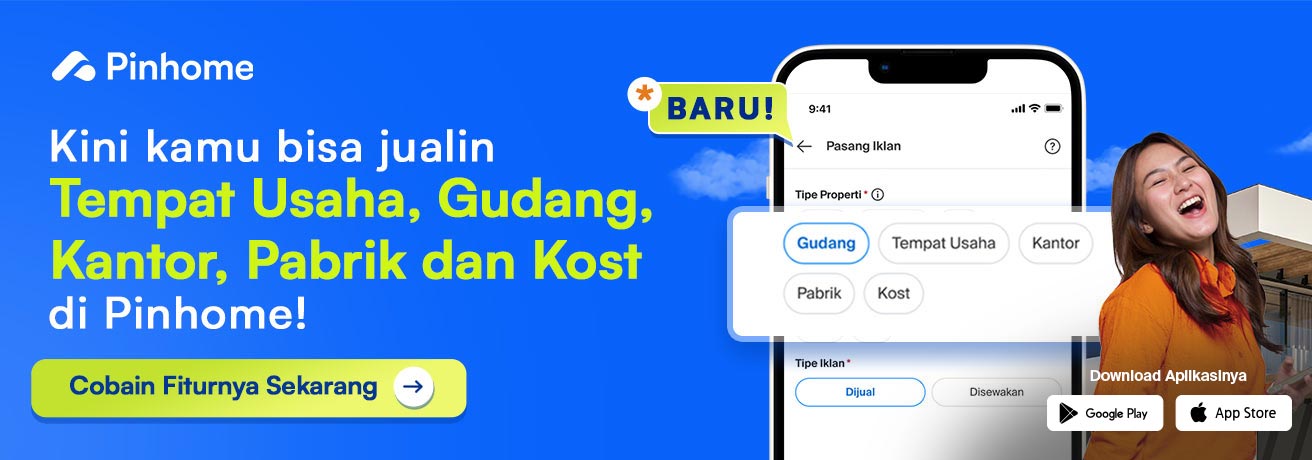Mudah! Ini Dia Cara Menyambungkan Wifi ke TV
Dipublikasikan oleh Mustika Mustika
Des 4, 2023
5 menit membaca


Daftar Isi
Masih bingung dengan cara menyambungkan Wifi ke TV? Tenang, kami akan membantumu mengoneksikan smart TV di rumahmu dengan jaringan internet nirkabel.
Adanya teknologi ini tentunya akan sangat memudahkan kamu dan keluarga untuk streaming berjuta hiburan yang tersedia. Bukan hanya YouTube, tapi juga layanan berlangganan seperti Netflix, HBO, Disney+, dll.
Lantas, bagaimana sih cara menyambungkan TV ke Wifi? Yuk, simak penjelasan lengkapnya!
Jenis TV Yang Bisa Terhubung Dengan Wifi

Teknologi memang dimanfaatkan untuk memudahkan kegiatan manusia agar lebih efisien dan juga efektif, salah satunya adalah dengan adanya smart TV. Salah satunya adalah smart TV atau android TV yang bisa terhubung dengan Wifi.
Hadirnya TV canggih ini adalah untuk menutupi kelemahan dari pada TV biasa. Televisi keluaran lama masih membutuhkan antena dan kabel yang cukup ribet untuk mendapatkan gambar bagus. Tayangan yang bisa ditonton pun terbatas pada siaran stasiun TV saja.
Nah, televisi lama juga tidak memiliki fitur untuk dihubungkan dengan internet. Jadi, memang tidak semua jenis TV bisa disambungkan dengan WiFi, ya, Pins.
Adapun jenis TV yang bisa disambungkan dengan Wifi adalah smart TV atau android TV. Contohnya seperti smart TB Sony yang menggunakan OS Android TV, LG yang menggunakan OS webOS, Realme smart TV, dan Changhong dengan OS Android 4.6.
Cara Menyambungkan Wifi ke TV

Setelah memastikan TV kamu termasuk smart TV atau android TV, kini saatnya Pins tahu bagaimana cara menyambungkan WiFi ke TV. Apakah susah dan perlu orang yang ahli dalam hal jaringan nirkabel?
Ternyata tidak susah, kok. Ada beberapa langkah yang bisa kamu lakukan ketika hendak menyambungkan WiFi ke smart TV. Berikut caranya:
- Tekan tombol Home lalu pilih Pengaturan
Hal ini merupakan langkah pertama yang harus Pins lakukan. Setelah klik Home, lanjutkan dengan klik pengaturan yang nanti akan menunjukkan beberapa pilihan.
- Kilik Jaringan, Wifi Direct, dan kemudian On
Nah, setelah membuka pengaturan yang ada, kini lanjutkan dengan klik pada pilihan jaringan lanjut dengan Wifi Direct dan aktifkan dengan klik On.
- Pilih Pengaturan Wifi Direct
Untuk pengaturan dan hasil yang lebih baik, lanjutkan dengan memilih WiFi Direct yang ada pada pilihan tab pengaturan, ya.
- Pilih Chanel TV yang mau ditampilkan pada layar TV perangkat Wifi Direct
Setelah sudah melakukan step di atas, kini kamu harus mencari nama TV yang nantinya akan kamu tampilkan pada perangkat WiFi Direct.
- Operasikan perangkat Wifi Direct yang akan disambungkan ke TV
Setelah semua tahapan selesai, maka yang terakhir adalah mengoperasikannya sekaligus mengecek apakah sudah berhasil atau belum.
Kalau masih belum juga berhasil, Pins bisa mencoba mengoneksikan Wifi dengan TV sekali lagi dengan Wifi Direct. Pins juga disarankan untuk membaca buku panduan yang biasanya sepaket dengan unit TV supaya lebih jelas.
Cara Menyambungkan Wifi Ke TV Dengan Pengaturan Wifi Direct

Sudah mencoba cara menyambungkan Wifi ke TV di atas tapi masih belum juga online? Mungkin ada yang terlewat saat melakukan pengaturan Wifi Direct. Yuk, simak opsi pada pengaturan WiFi direct!
- Tekan tombol Options waktu layar stand by untuk setting Wifi Direct.
- Lanjutkan dengan pilih Perlihatkan Daftar atau Hapus Perangkat.
- Kemudian pilih perangkat yang ingin dihapus dari daftar lalu klik.
- Pastikan klik OK jika ditampilkan kotak konfirmasi.
- Untuk menghapus semua perangkat yang ada pada daftar, klik Option lalu pilih Hapus Semua.
- Yang terakhir, saat akan menyambungkan Wifi ke TV ikon di bagian kiri, daftar akan menampilkan dua gambar yakni ikon centang ketika perangkat berhasil tersambung. Ikon akan ditampilkan jika perangkat dinilai sudah compatible.
TV Tidak Bisa Terkoneksi Wifi? Periksa Penyebabnya
Meskipun sudah mengetahui cara menyambungkan WiFi ke TV, masih ada kemungkinan gagal. Namun, jangan panik. Bukan berarti TV kamu rusak, kok. Ada beberapa masalah yang biasanya mengakibatkan hal ini terjadi, di antaranya:
Jaringan Internet Bermasalah

Jangan buru-buru berpikir bahwa TV kamu di rumah rusak karena tidak bisa tersambung dengan WiFi. Cobalah untuk berpikir sebaliknya. Bisa saja kesalahan ada pada jaringan WiFi, sehingga sulit atau bahkan tidak bisa sama sekali tersambung ke TV.
Jadi, cobalah untuk memeriksa jaringannya dengan perangkat android yang kamu miliki. Kalau tidak tersambung, berarti memang benar bahwa sedang ada masalah pada jaringan WiFi, bukan TV-nya.
Terlalu Jauh Dari Jangkauan Sinyal Wifi

Posisi menentukan koneksi. Maka, pastikan bahwa letak TV tidak begitu jauh dari WiFi atau koneksi internet. Pasalnya, jangkauan akses poin sangat mempengaruhi sinyal yang diterima. Apabila sinyalnya lemah, bisa saja Smart TV tidak bisa online.
Software Perlu Diupdate

Penyebab yang ketiga ini mungkin cukup jarang diketahui, tapi firmware atau software yang lawas bisa menjadi kendala tersendiri. Solusinya adalah dengan melakukan update. Caranya adalah dengan cek pada pilihan pengaturan> dukungan>pembaruan perangkat>perbarui sekarang.
Nah, sudah jelas kan cara menyambungkan Wifi ke TV dengan langkah-langkah di atas? Semoga tips di atas bisa membantu, ya!
Baca Juga: 11 Modem Wifi Terbaik Sinyal Kuat
Namun, kalau masih juga kesulitan atau takut salah, tidak ada salahnya meminta bantuan pada teknisi. Begitu juga dengan barang-barang elektronik lainnya seperti AC yang perlu dibersihkan dan servis secara berkala.
Kini Pins bisa pesan jasa perbaikan AC di Pinhome Home Service, lho. Pengerjaannya dilakukan oleh teknisi kompeten, jadi tak perlu meragukan pelayanannya. Menariknya lagi, layanan ini bisa diakses melalui aplikasi Pinhome di smartphone kamu. Yuk, coba download aplikasi Pinhome di sini.
Nikmati layanan rumah tangga seperti cuci mobil, servis dan cuci AC, desinfektan & fogging, hingga massage dari Pinhome Home Service hanya dalam satu kali klik. Dapatkan pula paket perlindungan AC yang bisa dipilih sesuai kebutuhan melalui aplikasi Pinhome.
Tunggu apa lagi, segera unduh aplikasi Pinhome di App Store atau Google Play sekarang dan rasakan pengalaman rumah yang bersih dan tubuh yang lebih rileks. Hanya di Pinhome Home Service yang memberikan solusi kebersihan dan perawatan properti, serta kendaraan dengan mudah.

Properti Rekomendasi

Properti Eksklusif: Nuansa Bukit Bitung

Properti Eksklusif: Mulia Bekasi Residence Cibarusah

Properti Eksklusif: Green Paradise City

Properti Eksklusif: The Agathis
© lifestyle.pinhome.id